Så här återställer du lösenordet för skärmtid när du glömde det
"Jag glömde min iPhone Screen Time-lösenord och nu kan jag inte stänga av den, hur gör jag återställ lösenordet för skärmtid?" Funktionen Skärmtid låter dig hålla reda på och hantera din iOS-enhetsanvändning. Dessutom fungerar den som en uppsättning verktyg för föräldrakontroll. Den här funktionen hindrar barn från att göra några ändringar i inställningarna för skärmtid. Det kommer dock att bli en utmaning om du har glömt ditt lösenord. Den här guiden talar om vad du ska göra.
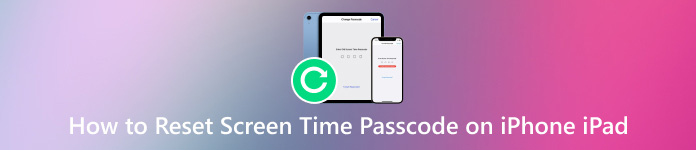
I den här artikeln:
Del 1. Vad är lösenord för skärmtid
Skärmtid är en funktion på de flesta Apple-produkter, som iPhone, iPad och MacBook. Den talar om hur länge du använder din enhet och en specifik app varje dag. Ännu viktigare är att du kan schemalägga tid borta från din skärm och begränsa tiden för åtkomst till appar. Som namnet antyder är lösenordet för skärmtid ett säkert mått på inställningarna för skärmtid. Tänk på att du inte kan använda lösenordet för skärmtid för att låsa upp din iPhone, iPad eller Mac.
När du behöver lösenord för skärmtid:
För att ändra driftstopptider eller helt inaktivera alternativet.
För att ändra appbegränsningstid från skärmtid.
Inaktivera alternativet Dela skärmenheter.
För att ändra kommunikationsgränser.
Dessa scenarier är involverade i att ändra skärmtidsinställningarna i appen Inställningar.
Del 2. Hur man återställer lösenord för skärmtid
Som beskrivits ovan är skärmtid tillgänglig på både iPhone/iPad och Mac. Arbetsflödet för att ändra lösenordet för skärmtid varierar. Dessutom är det lite annorlunda att göra jobbet för din eller ditt barns enhet. Vi visar dem respektive nedan.
Hur man ändrar lösenord för skärmtid på iPhone/iPad
Springa det inställningar app från din startskärm, välj Skärmtidoch tryck på Ändra lösenord för skärmtid.
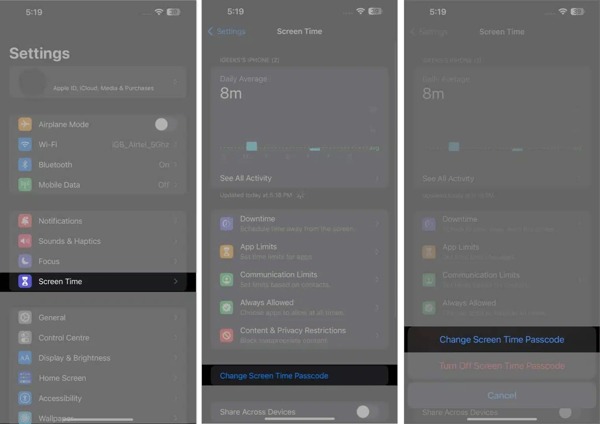
Tryck på Ändra lösenord för skärmtid i popup-fönstret.
Istället för att ange ditt lösenord trycker du på Glömt lösenordet. Ange sedan ditt Apple-ID och lösenord och tryck på OK för att verifiera ägandet även om du har glömt lösenordet för skärmtid.

Ställ sedan in ett nytt lösenord för skärmtid och tryck på Kontrollera.
Notera:
Eftersom lösenordet för skärmtid kommer med ditt Apple-ID, kommer det att synkroniseras till alla enheter som är associerade med samma Apple-ID om Dela över enheter är påslagen.
Hur man återställer skärmtidslösenord på Mac
Gå till Äpple menyn på valfri skärm och välj Systeminställningar eller Systeminställningar.
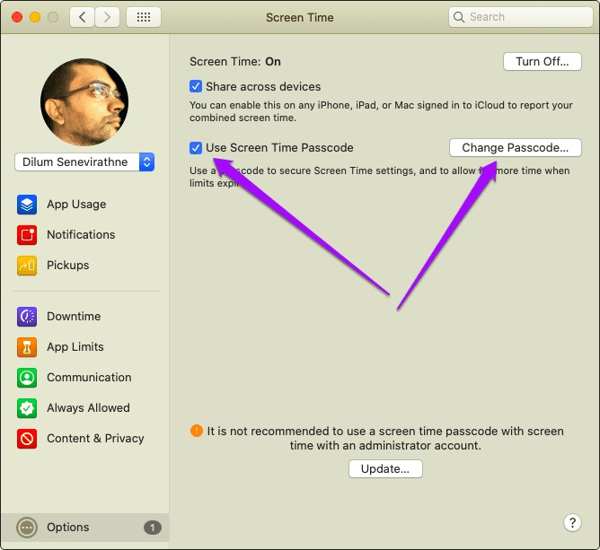
Välj Skärmtid och klicka på Ändra lösenord knappen om du aktiverar Använd lösenord för skärmtid.

Klicka sedan på Glömt lösenordet länk och ange ditt Apple-ID och lösenord. Klick Nästa för att gå in på skärmen för återställning av lösenord.
Nu kan du skapa ett nytt lösenord och bekräfta ändringarna
Så här återställer du lösenordet för skärmtid för ditt barns enhet
Föräldrar föredrar att använda familjedelningsfunktionen på sina barns iOS- eller Mac-enheter. I sådana fall kan du styra enhetens användning av dina barn med skärmtid. Naturligtvis är det möjligt att återställa skärmtidslösenordet för ditt barns enhet.
För en iPhone eller iPad
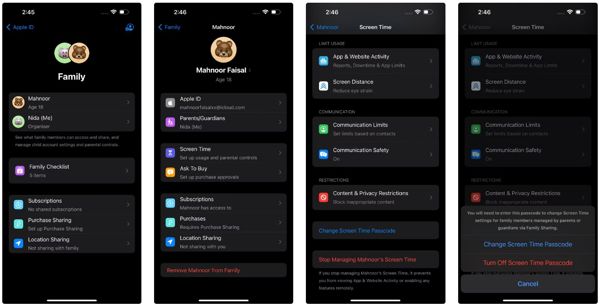
Gå till inställningar app på familjearrangörens iPhone eller iPad, välj Skärmtid, och välj ditt barns profil under Familj.
Knacka Ändra lösenord för skärmtid, och slå Ändra lösenord för skärmtid igen i popup-fönstret.
Verifiera sedan ditt ägande med Face ID, Touch ID eller ditt iPhone-lösenord.
Så länge verifieringen är framgångsrik skapar du ett nytt lösenord och anger det igen för att bekräfta det.
För Mac
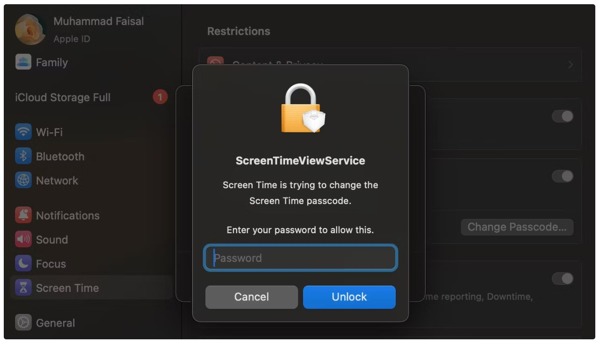
Gå till Äpple meny, välj Systeminställningar eller Systeminställningar, och klicka Skärmtid.
Dricks: Se till att uppdatera din Mac till macOS Catalina 10.15.4 eller senare.
Välj ditt barns profil från popup-menyn, klicka Ändra lösenord, och slå Glömt lösenordet.
Ange sedan Apple ID-lösenordet som du använde för att ställa in lösenordet för skärmtid.
Äntligen, ange ett nytt lösenord för skärmtid och ange det igen för att bekräfta.
Hur man återställer lösenordet för skärmtid på iPhone/iPad utan lösenord
Med tillhörande Apple-ID och lösenord kan du inte återställa ditt eller ditt barns lösenord för skärmtid. Lyckligtvis, iPassGo kan hjälpa dig att lösa detta problem. Det låter dig ta bort det gamla lösenordet för skärmtid och sedan kan du skapa ett nytt på din enhet direkt.

4 000 000+ nedladdningar
Ta bort det aktuella lösenordet för skärmtid utan lösenord.
Återställ eller stäng av skärmtid på valfri iOS-enhet utan lösenord.
Kommer inte att avbryta befintliga data och filer på din enhet.
Stöd de senaste versionerna av iPhones och iPad-modeller.
Erbjud bonusfunktioner, som borttagning av iPhone-lösenord.
Så här återställer du lösenord för iPhone-skärmtid utan lösenordet
Anslut till din iPhone
Kör det bästa verktyget för borttagning av lösenord för skärmtid när du har installerat det på din dator. Det finns en annan version för Mac-användare. Välj Skärmtid läge från hemgränssnittet. Anslut sedan din iPhone eller iPad till maskinen med en Lightning-kabel.
Dricks: Om du har aktiverat Hitta min på din iOS-enhet, gå till inställningar app, tryck på din profil, välj Hitta min, och stäng av Hitta min iPhone eller Hitta min iPad.

Ta bort lösenordet för skärmtid
Om du kör iOS 12 eller senare tar programvaran bort det aktuella lösenordet för skärmtid omedelbart. När processen är klar, se till att välja Överför inte appar och data när du ställer in din enhet för att undvika dataförlust. Dessutom måste du välja Ställ in senare i Inställningar för att helt ta bort det gamla lösenordet för skärmtid. När din iPhone startar om kan du återställa lösenordet för skärmtid med en ny.
Om du kör iOS 11 eller äldre kommer programvaran att återställa lösenkoden för begränsningar från din iTunes-säkerhetskopia. För en krypterad säkerhetskopia måste du ange lösenordet för att dekryptera den.

Slutsats
Den här guiden har förklarat hur man gör ändra lösenordet för skärmtid på iPhone, iPad, Mac och ditt barns enhet. Även om du har glömt lösenordet kan du återställa och återställa det genom att följa vår steg-för-steg handledning. När du inte kan återställa lösenordet låter iPassGo dig ta bort det. Om du har andra frågor om detta ämne, vänligen lämna ett meddelande nedan.
Heta lösningar
-
Lås upp iOS
- Granskning av de kostnadsfria iCloud-upplåsningstjänsterna
- Förbigå iCloud-aktivering med IMEI
- Ta bort Mosyle MDM från iPhone och iPad
- Ta bort support.apple.com/iphone/passcode
- Recension av Checkra1n iCloud Bypass
- Förbigå lösenord för iPhone-låsskärm
- Hur man jailbreakar iPhone
- Lås upp iPhone utan dator
- Förbigå iPhone låst till ägare
- Fabriksåterställning iPhone utan Apple ID-lösenord
-
iOS-tips
-
Lås upp Android
-
Windows lösenord

